Maven私服Nexus-3.49.0配置
Maven私服Nexus-3.49.0配置
- 下载Windows archive版
- 1.1 官方下载太慢了(需翻墙):
- 1.2 存了一份123云盘:
- 解压
- 2.1 解压后,重命名了去掉了-win64(看个人喜好命名)
- 2.2 目录介绍
- 3.启动
- 3.1 进入bin目录
- 3.2 地址栏输入CMD并回车,打开控制台
- 3.3 启动命令 `nexus /run nexus`
- 4.访问nexus [http://localhost:8081/\](http://localhost:8081/)
- 4.1 关于修改、指定端口号:
- 4.2 调整 内存、线程等服务器启动相关参数
- 仓库分类与上传
- 5.1 账户名和密码
- 5.2 完成向导安装 next 下一步
- 5.3 设置新登录密码
- 5.4 是否启动匿名访问(此处我选择了禁用)
- 5.5 完成
- 5.6 界面介绍
- 5.7 仓库介绍:
- 新建宿主仓库
- 6.1 新建 release、snapshots 两个仓库
- 6.2 点击群组
- 6.3 添加并保存,这样后续就能在中央仓库找,也能在我们私有仓库找资源
- 关于手动上传资源
- 7.1 上传步骤:
- 7.2 删除资源
- 8.配置本地仓库访问私服
- 8.1 修改`maven`的配置文件 `settings.xml`两个地方
- 8.1.1 大概112处 servers 中
- 8.1.2 大概159 行 mirrors 中
- IDEA访问私服和组件上传
- 9.1 配置pom.xml
- 9.2 资源发布
- 9.3 查看
- Windows10开机自启
Nexus官方:
https://help.sonatype.com/repomanager3/product-information/download
1. 下载Windows archive版
1.1 官方下载太慢了(需翻墙):
https://download.sonatype.com/nexus/3/nexus-3.49.0-02-win64.zip
1.2 存了一份123云盘:
https://www.123pan.com/s/vLRrVv-od7q3.html提取码:2023
2. 解压

2.1 解压后,重命名了去掉了-win64(看个人喜好命名)

2.2 目录介绍

3.启动
3.1 进入bin目录

3.2 地址栏输入CMD并回车,打开控制台

3.3 启动命令 nexus /run nexus

看到这句话表示启动完成

4.访问nexus http://localhost:8081/

4.1 关于修改、指定端口号:
在etc目录下的
nexus-default.properties文件里面
4.2 调整 内存、线程等服务器启动相关参数
bin目录下的
nexus.vmoptions文件里
5. 仓库分类与上传
先登录
5.1 账户名和密码

5.2 完成向导安装 next 下一步

5.3 设置新登录密码

5.4 是否启动匿名访问(此处我选择了禁用)

释义:
5.5 完成

5.6 界面介绍

5.7 仓库介绍:


6. 新建宿主仓库
6.1 新建 release、snapshots 两个仓库




为方便后续资源访问,将仓库放入群组

配置如下:
6.2 点击群组

6.3 添加并保存,这样后续就能在中央仓库找,也能在我们私有仓库找资源

根据以上3个步骤,再建一个 xiang
-snapshots仓库


仓库配置完成
7. 关于手动上传资源
7.1 上传步骤:



上传成功:

7.2 删除资源
如果不想要了,再点下仓库,直接去删掉

8.配置本地仓库访问私服
IDEA–>本地–>–访问私服的用户名/密码、上传的位置(宿主地址)–>私服
IDEA<–本地<—访问私服的用户名/密码、下载的位置(组地址)—<–私服
8.1 修改maven的配置文件 settings.xml两个地方
8.1.1 大概112处 servers 中
配置本地仓库访问私服权限,添加两个私服的仓库信息,具体如下图:
<!--配置访问服务器的权限,用户名密码--><server><id>xiang-release</id><username>admin</username><password>123456</password></server><server><id>xiang-snapshots</id><username>admin</username><password>123456</password></server>

8.1.2 大概159 行 mirrors 中
添加私服地址,配置本地仓库资源来源,具体如下:
关于私服地址获取:

<!--自定义私服--><mirror><id>nexus-xiang</id><!--*所有东西都从这拿--><mirrorOf>*</mirrorOf><!--私服访问路径--><url>http://localhost:8081/repository/maven-public/</url></mirror>

maven配置完成
9. IDEA访问私服和组件上传
9.1 配置pom.xml
在IDEA的项目pom.xml中添加配置:

<!--发布配置管理--><distributionManagement><!--release相关的--><repository><!--私服release仓库--><id>xiang-release</id><!--去私服页面拷贝下xiang-release仓库地址--><url>http://localhost:8081/repository/xiang-release/</url></repository><!--snapshots相关的--><snapshotRepository><!--私服snapshots仓库--><id>xiang-snapshots</id><!--去私服页面拷贝下xiang-snapshots仓库地址--><url>http://localhost:8081/repository/xiang-snapshots/</url></snapshotRepository></distributionManagement>

9.2 资源发布
关于发布资源到私服命令 mvn deploy
IDEA中直接双击就行

9.3 查看
发布的资源可去页面中查看:

这样maven加载jar包顺序就成了先找私服,私服没有再去阿里云找~
10. Windows10开机自启
测试了bat文件开机自启,解决每次电脑开机的话还要手动去启动:
(1)新建一个名为NexusStart的txt文本,
(2)写入以下代码(注意你的nexus路径),
(3)文件后缀改为.bat
(4)放入Windows自启动文件里面,路径如下:
C:\Users\用户名\AppData\Roaming\Microsoft\Windows\Start Menu\Programs\Startup

@echo onF:cd "F:\Java\Maven\nexus\nexus-3.49.0-02\bin\"start nexus /run nexus
代码解析:
开启DOS命令行的显示,
进入F盘
进入nexus的bin路径
执行命令 nexus /run nexus
搞定,这样每次开机就可以自动启动了~
关于Maven私服Nexus-3.49.0配置结束,感谢阅览。
END





























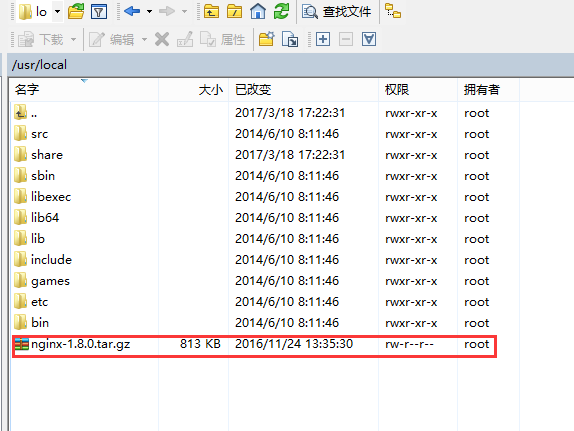

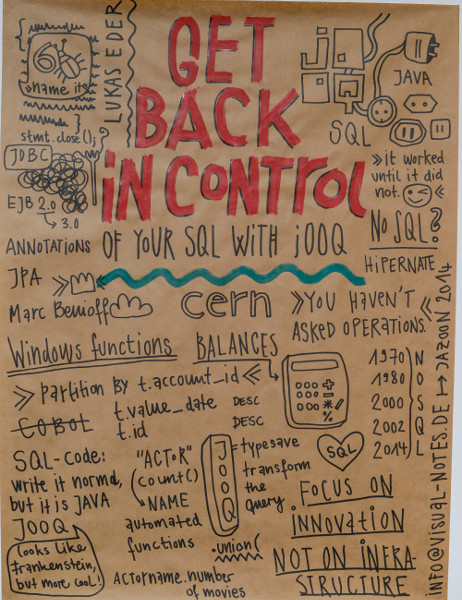






还没有评论,来说两句吧...